App内課金の設定をオフにする方法です
- 急増している怒りアプリに、間違っても課金されたくない場合の対策の一つです。
- こちらの設定を行うと、アプリ内課金(App内課金)が行えなくなります。
- ゲームなどで頻繁にアプリ内課金を行う方には、不便になる設定かもしれません。
設定の流れ
設定方法は、お使いの iOS により異なります。
iOS 13 以降 の場合
- 「設定」をタップ
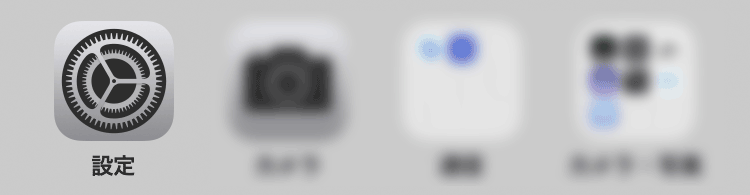
- 「スクリーンタイム」をタップ

- 3〜5は、既に「オン」の場合は表示しません
「スクリーンタイムをオンにする」をタップ
- 「続ける」をタップ

- 「これは自分用のiPhoneです」をタップ

- 「コンテンツとプライバシーの制限」をタップ

- コンテンツとプライバシーの制限を「ON」に設定

- 「iTunes および App Store での購入」をタップ

- 「App 内課金」をタップ

- 「許可しない」をタップ

以上で完了です。
更に、下記の設定を行うことにより、
設定を変更できない様にする事も可能です。 - 「スクリーンタイム・パスコード使用」をタップ
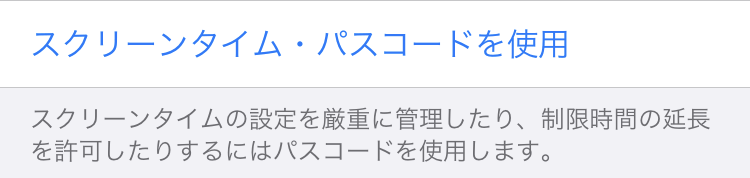
- スクリーンタイム・パスコードを設定
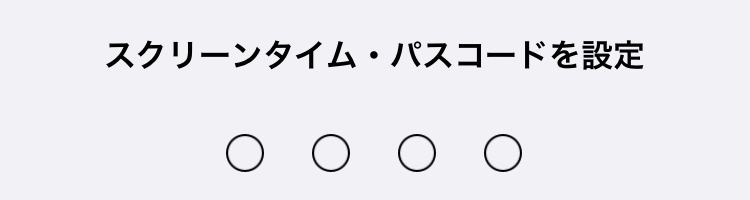
以上で、パスコードを知らないと
設定を変更出来なくなりました。
iOS 12 以前の場合
- 設定画面を開きます「設定」をタップ
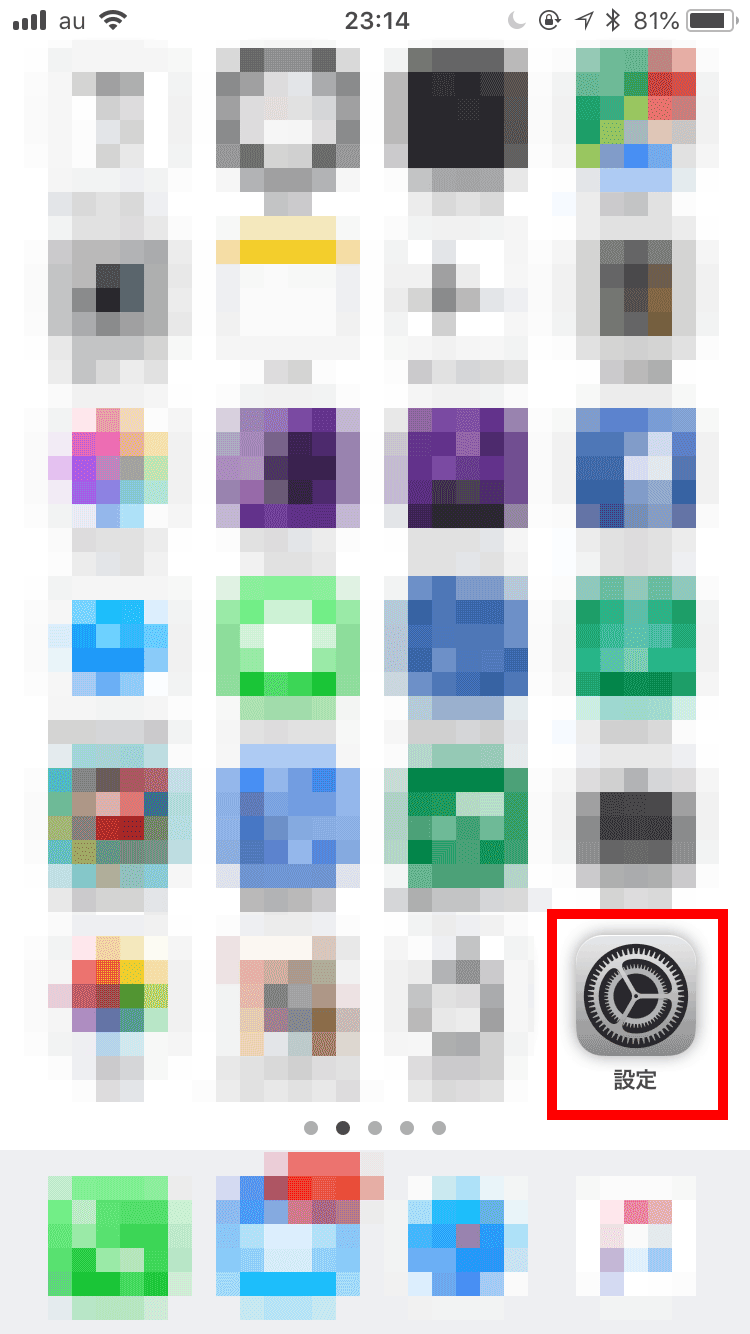 「一般」をタップ
「一般」をタップ 「機能制限」をタップ
「機能制限」をタップ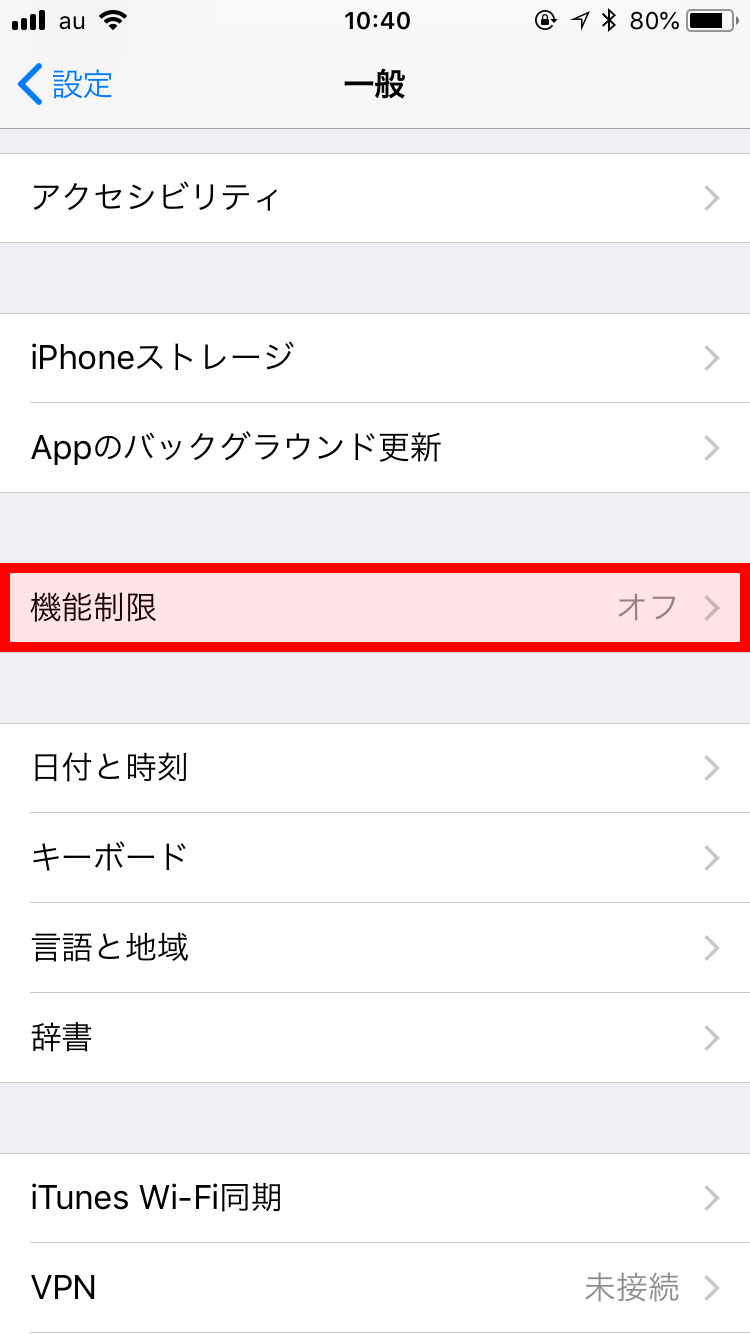
- 機能制限を設定できるようにします「機能制限を設定」をタップ
 パスコードを入力
パスコードを入力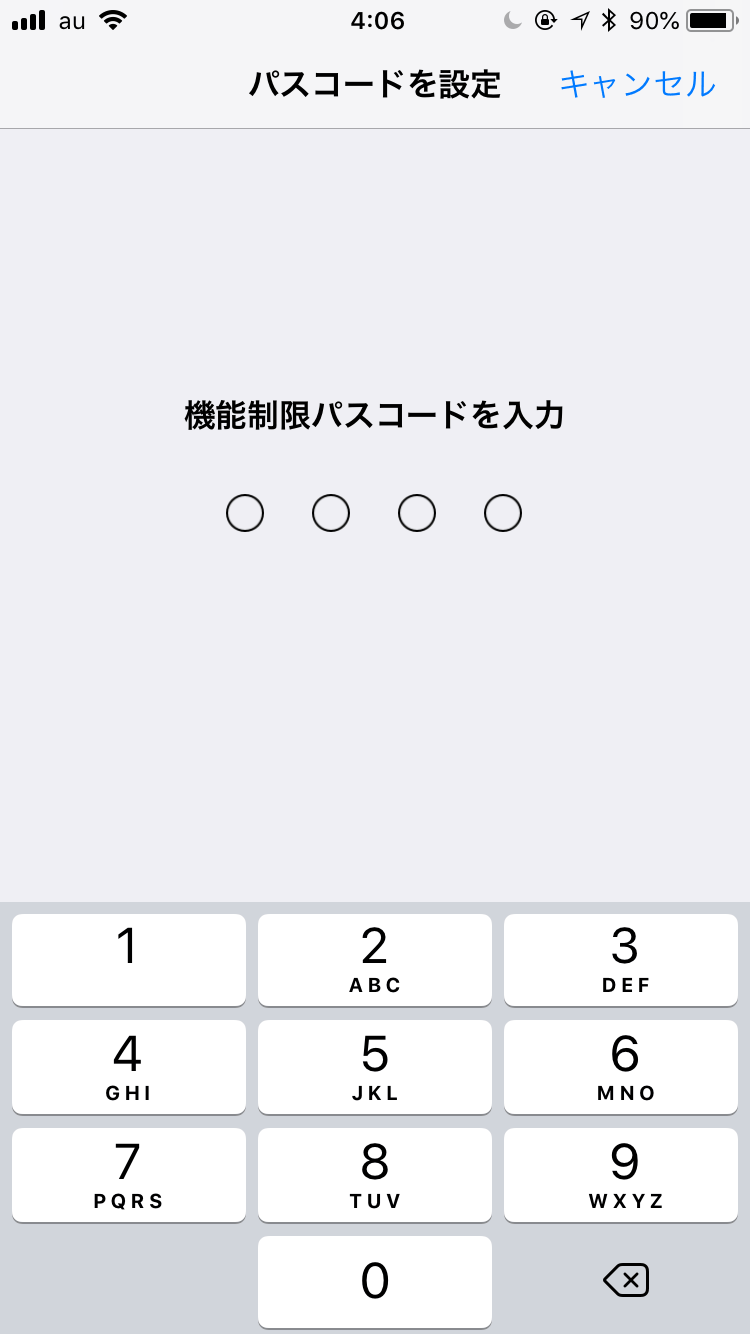 パスコードを再入力
パスコードを再入力
- 機能制限の設定と確認です画面が明るくなり設定可能に
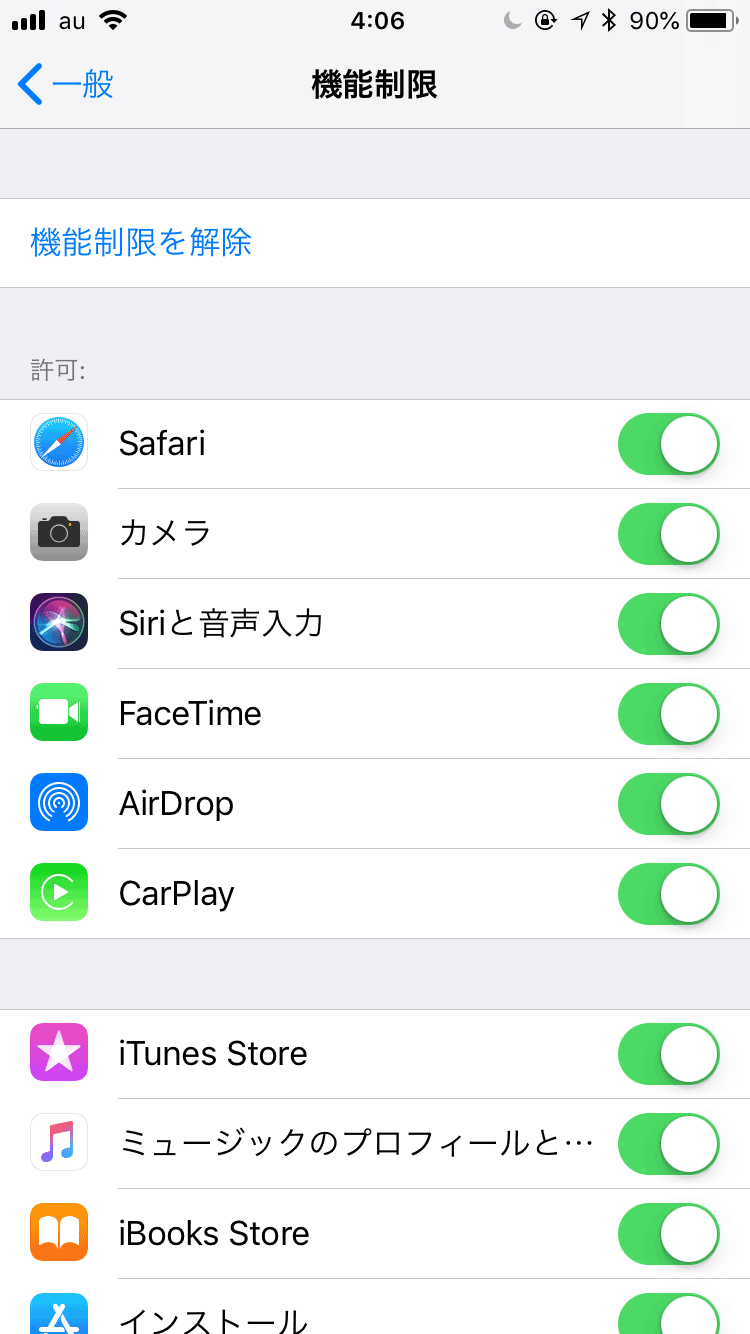 「App内課金」を「オフ」に
「App内課金」を「オフ」に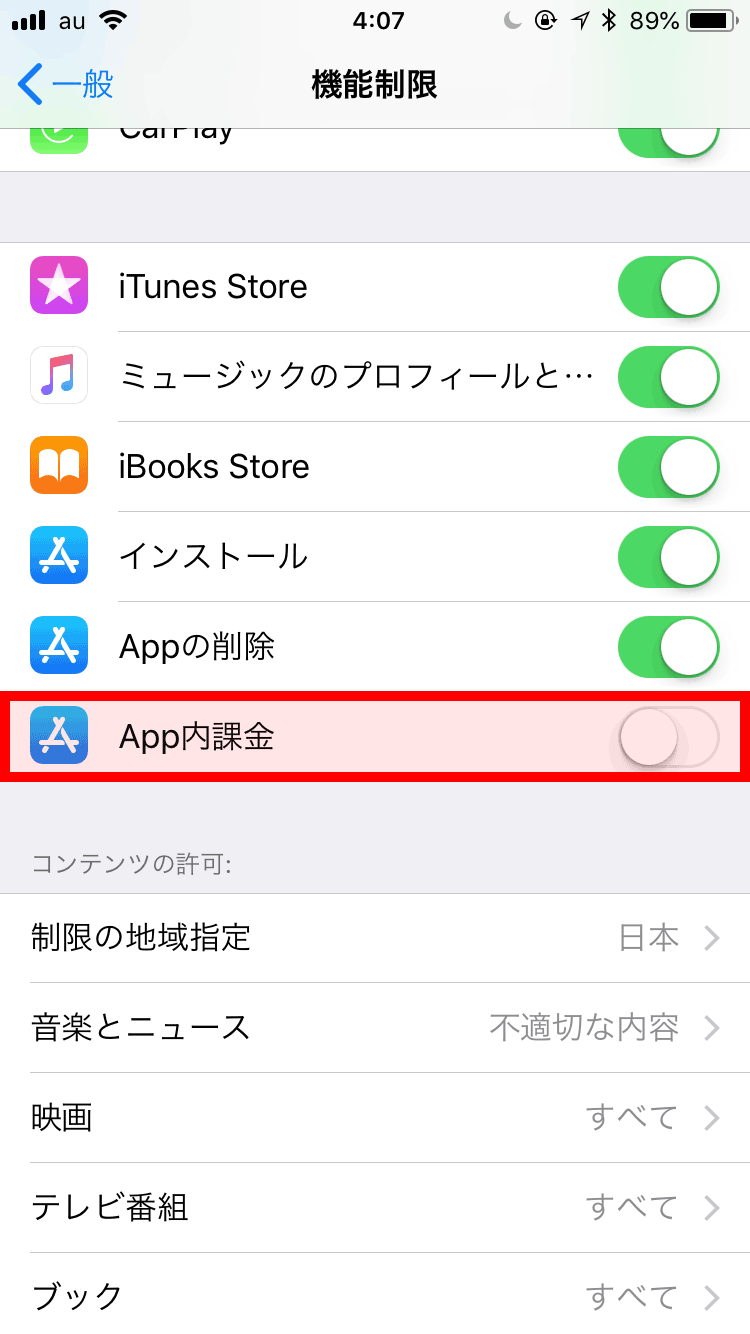 「一般」をタップで完了
「一般」をタップで完了
- 設定後の確認ボタンをタップすると、、、
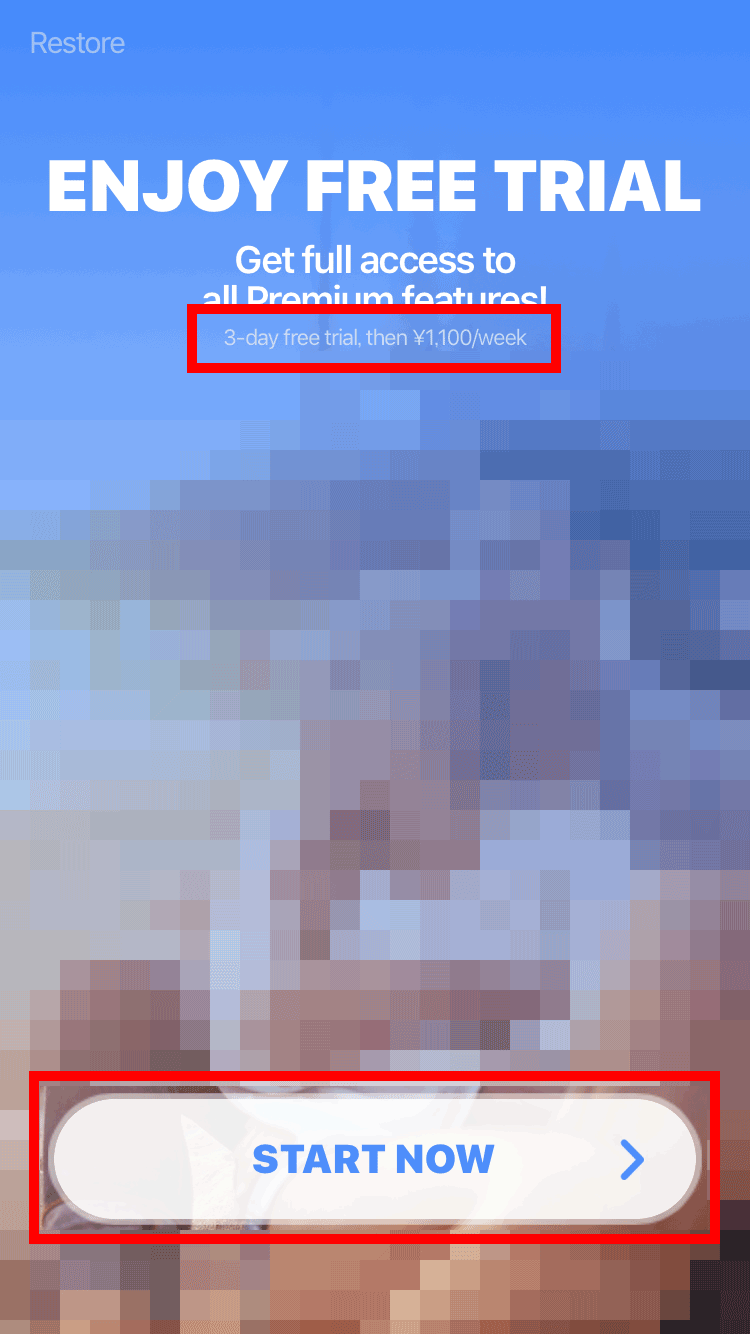 先に進めず、、、
先に進めず、、、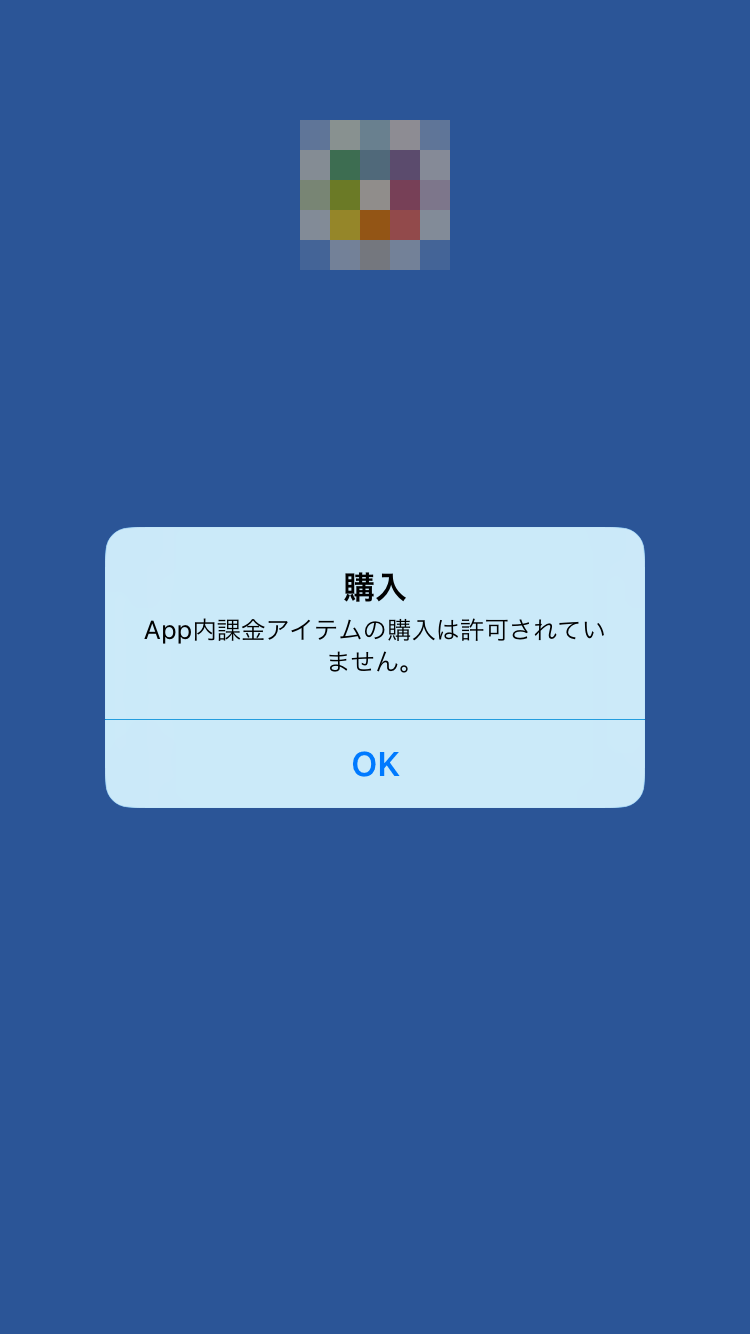 エラーになります。
エラーになります。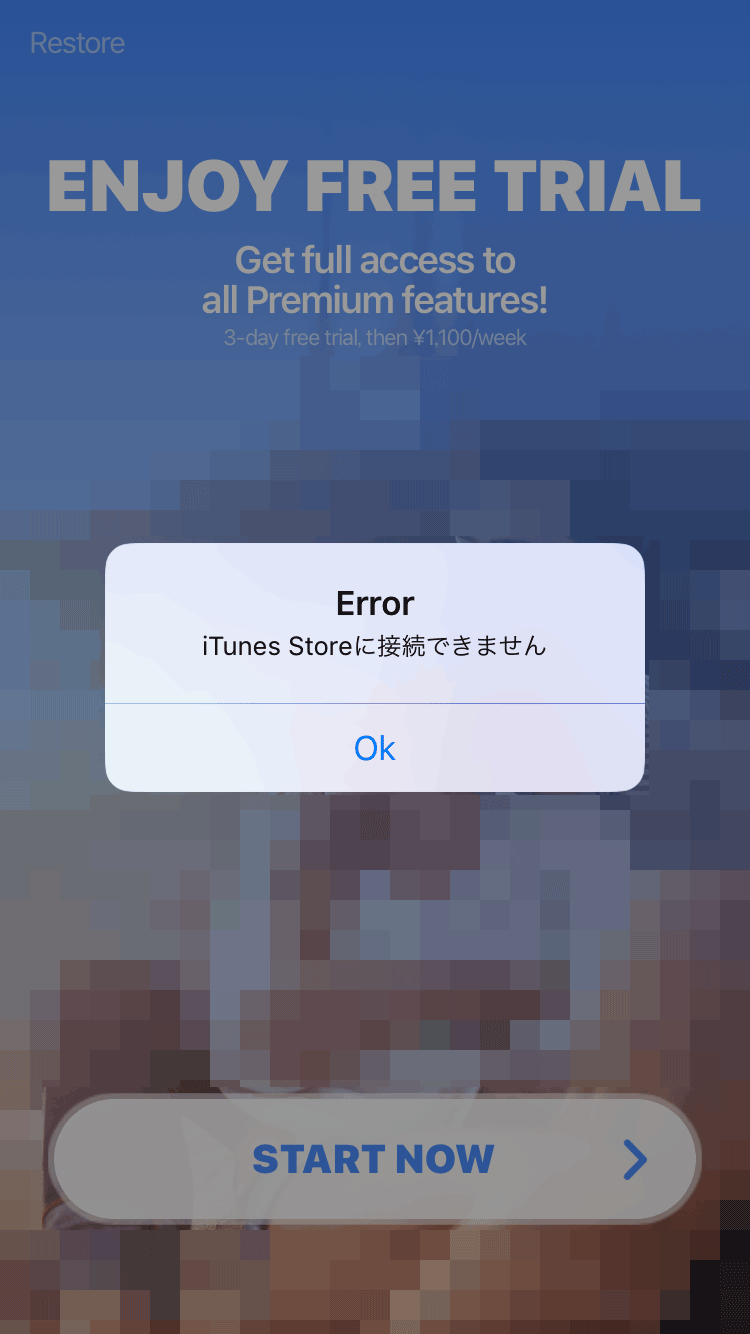 とりあえずこれで、「一瞬で課金決定!」となる事は避けられそうです。
とりあえずこれで、「一瞬で課金決定!」となる事は避けられそうです。
当サイトの運営者は、iPhoneに登録してあったクレジットカードの登録情報も削除し、
お支払い方法も「なし」を選択しました。
これで、アプリ内課金は一切行われなくなっております。
この設定で確実に課金を避けられるかはわかりません。
確実な設定方法はAppleに、ご確認ください。